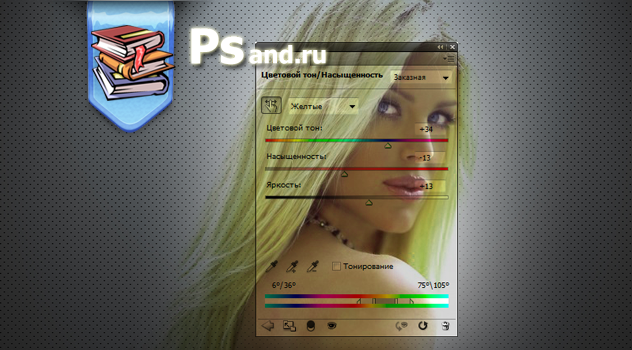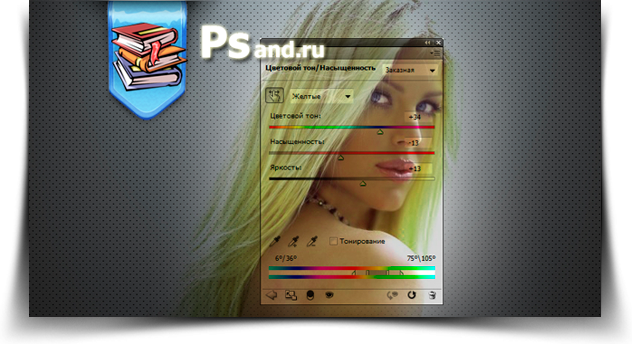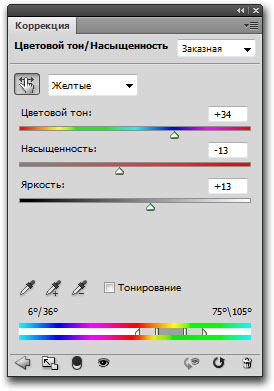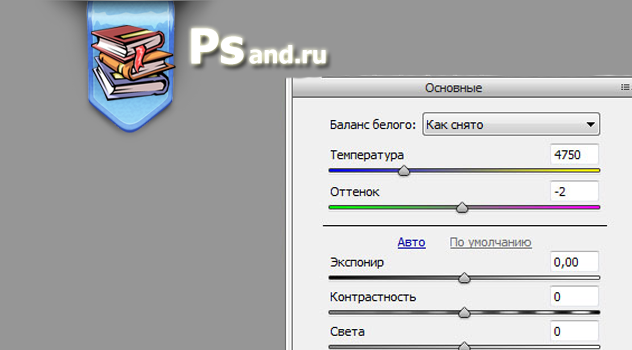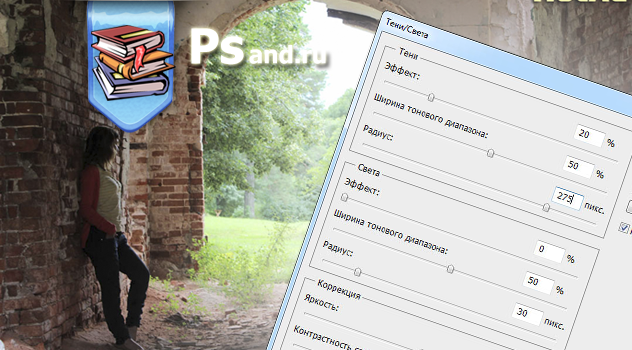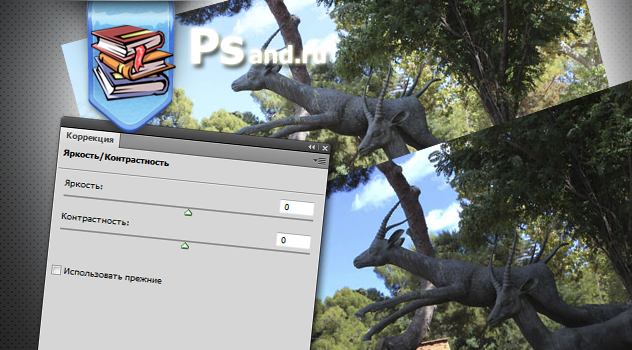Привет, Земля!
Когда вы создаете корректирующий слой «Цветовой тон/Насыщенность», программа фотошоп предполагает, что изменить нужно все цвета изображения, и поэтому в раскрывающемся списке выбора редактируемого участка спектра выбран пункт Все (Master). Если же вы хотите, чтобы программа изменяла только красные, желтые, зеленые или другие оттенки, сначала выберите их в данном раскрывающемся списке. Чтобы еще более сузить участок спектра, цвета которого будут изменяться, можно использовать инструмент ![]() — щелкните в изображении и перемещайте курсор для изменения насыщенности (Targeted Adjustment) и пипетки в нижней части палитры Коррекция (Adjustments). Допустим, вы хотите изменить цвет ваших волос. Если они от природы светлые, то лучше экспериментировать с ними в фотошопе, чем на голове.
— щелкните в изображении и перемещайте курсор для изменения насыщенности (Targeted Adjustment) и пипетки в нижней части палитры Коррекция (Adjustments). Допустим, вы хотите изменить цвет ваших волос. Если они от природы светлые, то лучше экспериментировать с ними в фотошопе, чем на голове.
Выполните следующие инструкции, чтобы проделать работу виртуального салона красоты:
1. Откройте изображение и оставьте слой «Фон» заблокированным. Если вы ранее уже работали с этим изображением, то слой с фоном может быть назван как-то иначе.
2. Добавьте корректирующий слой «Цветовой тон/Насыщенность».
3. Щелкните мышью по кнопке ![]() (с изображением указательного пальца и двух стрелок), установите указатель мыши поверх изображения и щелкните мышью по цвету, который хотите изменить (в данном случае, по волосам). Программа фотошоп выберет в раскрывающемся списке выбора редактируемого участка спектра канал с преобладающим цветом.
(с изображением указательного пальца и двух стрелок), установите указатель мыши поверх изображения и щелкните мышью по цвету, который хотите изменить (в данном случае, по волосам). Программа фотошоп выберет в раскрывающемся списке выбора редактируемого участка спектра канал с преобладающим цветом.
4. После того, как в предыдущем пункте вы щелкнули мышью по изображению, программа отметила выбранный участок спектра серой полоской, расположенной между радужными полосками в нижней части палитры Коррекция (Adjustments).
Чтобы настроить ширину этого участка, используйте пипетки со знаками «+» и «—», находящиеся в нижней части палитры, для добавления цветов в участок спектра или их удаления оттуда. Чтобы расширить участок спектра включением в него всех оттенков ваших волос, выберите пипетку со знаком «+», установите указатель мыши поверх изображения и щелкните мышью по другой области с волосами (вы увидите, как слегка увеличится длина серой полоски). Чтобы сузить участок спектра, воспользуйтесь пипеткой со знаком «—» для исключения ненужных оттенков.
Как обычно, фотошоп предоставляет несколько способов выполнения одного и того же действия: настроить редактируемый участок спектра можно также, перетаскивая мышью маленькие ползунковые регуляторы по серой полоске, которая, в свою очередь, окрашена в два различных оттенка серого (если у вас хорошее зрение, вы могли заметить это раньше). Темно-серая середина полоски обозначает цветовые тона, которые изменяются полностью (чтобы увидеть старые и новые цветовые тона, взгляните на радужные полоски, находящиеся выше и ниже серой). Светло-серые концы полоски обозначают цветовые тона, изменяющиеся частично. Чтобы сузить редактируемый участок спектра, перетащите мышью маленькие треугольники по краям полоски внутрь нее. Чтобы расширить участок спектра, перетащите их вне полоски.
[stextbox id=»info»]Совет. Если серая полоска, обозначающая редактируемый участок спектра, окажется разделена левым или правым концом радужной полоски, то перетаскивайте мышью ее половинки, удерживая клавишу Ctrl, пока снова не получите сплошную полоску.[/stextbox]
5. Перекрасьте ваши волосы, перемещая ползунковые регуляторы Цветовой тон (Hue), Насыщенность (Saturation) и Яркость (Lightness). Фотошоп отображает изменения в реальном времени, так что вы увидите, как ваши волосы меняют цвет.
6. Если необходимо, с помощью слоя-маски корректирующего слоя скройте изменение цвета в остальных областях изображения.
Вы, возможно, заметите, что при перемещении ползунковых регуляторов Цветовой тон, Насыщенность и Яркость будет изменяться цвет не только волос. Если, например, цвет ваших волос близок к цвету кожи, то цвет кожи тоже может измениться. В этом случае можно воспользоваться маской корректирующего слоя для скрытия изменений.
Для этого выделите слой-маску на палитре слоев, нажмите клавишу В, чтобы выбрать инструмент Кисть и задайте черный цвет в качестве цвета переднего плана (нажмите клавишу X, если требуется поменять местами индикаторы цветов). Затем установите указатель мыши поверх изображения и закрасьте черным участки кожи, цвет которых сходен с цветом волос, чтобы скрыть изменение их цвета. Если скроете слишком много, нажмите клавишу X и, рисуя белым, уберите лишнее.
[stextbox id=»info»]Совет. Если в дальнейшем вам понадобится редактировать корректирующий слой «Цветовой тон/ Насыщенность», и если документ сохранен в формате PSD, то не забудьте сначала выбрать нужный канал в раскрывающемся списке выбора редактируемого участка спектра на палитре Коррекция. Хотя программа фотошоп и запоминает измененное положение всех ползунковых регуляторов, она не помнит, с каким цветовым каналом вы работали, и потому каждый раз, когда вы дважды щелкаете мышью по корректирующему слою программа выбирает в этом раскрывающемся списке пункт Все (Master). [/stextbox]
 Обучение фотошопу и.. Уроки фотошопа CS5 на русском языке для начинающих Обучение и уроки фотошопа CS5 на русском языке для начинающих
Обучение фотошопу и.. Уроки фотошопа CS5 на русском языке для начинающих Обучение и уроки фотошопа CS5 на русском языке для начинающих